Google Play Store 是下载大量安全应用程序的官方来源,大约有 350 万个 Android 应用程序由 Android 用户安装并用于日常生活中的一些重要目的,包括应用程序,Google Play Store 还让您购买或下载原创内容,包括娱乐游戏、电影、音乐和大量电子书等。
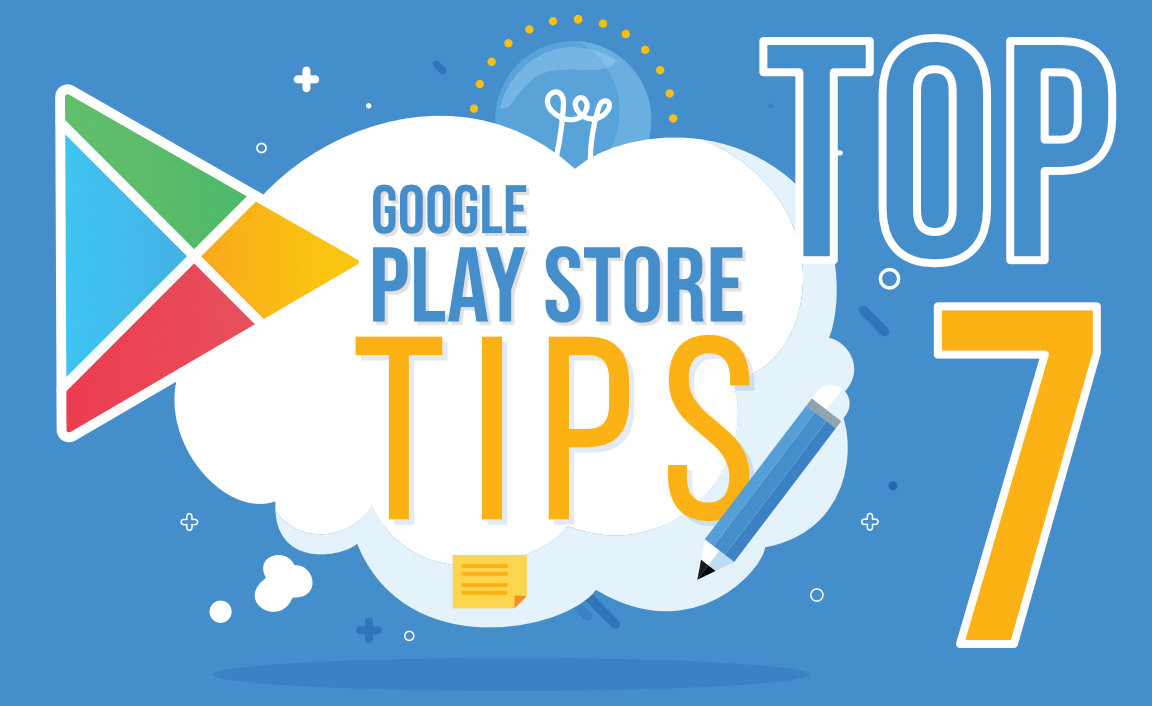
没有 Google Play 商店,每个 android 设备都是不完整的,因为没有其他出色的平台可以获取安全的官方应用程序。但是您知道我们钟爱的 Google Play 商店不仅限于下载应用程序吗?除了热门图表和类别,还有许多技巧和技巧可以通过管理应用程序使我们的技术生活更轻松。 Play商店的大部分提示都与一般设置有关,让我们在下面讨论一些提示。
1.备份以前安装的应用程序
每当用户购买新的 android 设备并希望安装之前设备中安装的所有有用应用程序时,无需跟踪它们。这在备份和恢复的帮助下成为可能。 Google Play 商店提供备份和恢复选项,您的应用数据存储在 Google 驱动器中,即 25 MB 的已安装应用数据、联系人、通话记录等。
在使用此备份权限之前,请确保您的设备上已启用备份和恢复选项。
以下是从主屏幕上的设置启用的方法:
- 从主屏幕转到设备设置
- 点击谷歌
- 选择备份
- 选择备份到Google Drive
- 请注意用于备份的 Google 帐户
- 应用数据已保存并可恢复
在新设备上用同一个谷歌账户登录会提供从以前备份数据安装应用程序的选项,有一点需要注意的是,应用程序数据无法恢复,只有已安装的应用程序才能恢复。现在所有喜爱的应用程序都可以轻松地一一恢复。
2. 保存移动上网数据
可能存在用户担心上网数据包的情况,可能会在通过移动数据安装或更新应用程序时尝试保存上网数据,因为某些大型应用程序安装(如游戏更新)可能会消耗更多数据并结束您的数据使用限制那么这可能会导致其他拥塞。
解决方法是更改应用下载偏好、自动更新应用和自动播放视频的常规设置,这些设置默认设置为未经许可使用互联网数据,用户可以在此处相应地更改偏好。要实现此功能,请点击 Google Play 商店应用程序并进入设置部分,然后进入常规设置并找到三个名为的选项,
- 应用下载首选项>更改为仅通过 WiFi
- 自动更新应用程序>更改为不自动更新应用程序
- 自动播放视频>更改为不自动播放视频
现在可以通过 WiFi 或任何其他用户偏好下载应用程序,并控制数据使用。
3. 在您的 Chromebook 上安装 Android 应用
用户可以使用 Google Play 商店应用程序在 Chromebook 上下载和使用 Android 应用程序。首先,在 Chromebook 上安装 android 应用程序需要遵循几个步骤,
- 确保 Chromebook 软件已更新
- 如果操作系统提供,请查找Google Play 商店
- 点按Google Play 商店
- 在 Chromebook 上查找从 Google Play 安装应用和游戏。
- 如果未找到上述选项,则该 Chromebook 不适用于 Android 应用
- 在窗口中,选择更多
- 将提示用户同意服务条款。
- 选择我同意
- 在 Chromebook 上查找和下载 Android 应用。
4. 限制不适当的应用程序下载
有年龄限制和版权限制的应用程序很少,父母对未成年儿童采取预防措施,因为这可能导致滥用Play商店的应用程序,例如玩包含暴力的游戏和滥用泄露隐私的约会应用程序。
为了避免这个问题,有一个名为“家长控制”的选项,通过该选项可以在 Play 商店应用程序上启用家长锁定,这可以通过在设置的用户控制区域中启用“家长控制”部分来实现,以上是找到的步骤:
- 打开Play 商店,然后打开菜单。
- 进入设置
- 点击家长控制
- 更改为开
- 设置家长锁PIN码。
- 选择可以下载和限制的内容列表。
一旦设置了限制,每当孩子尝试安装一些新的不合适的应用程序时,必须输入 PIN 才能下载,除非该应用程序不会被下载。
5. 发布前试用新应用
要获得用户的反馈,有些开发商做出新的应用程序或之前他们正式向广大市民公布。用户可以通过加入早期访问或测试程序尝试这些应用程序或功能可用的功能。这些应用程序可能不太稳定,有时也可能会崩溃。某些应用对抢先体验和测试版计划的用户数量设置了限制。如果没有更多空间,用户将收到一条消息,提示“已满”。查找和加入抢先体验应用程序的步骤:
- 打开Google Play 商店
- 在列表末尾找到热门图表并点击抢先体验。
- 查找应用程式,让早期进入
- 点击安装
- 使用应用程序并留下反馈
6. 从 PC 下载 Play 商店应用程序
用户还可以从PC版的Google Play商店下载移动设备上的应用程序,只需在PC上登录Google帐户并转到Play商店的网络版,搜索所需的应用程序并安装即可.
在此之后找到包含使用同一帐户连接的所有设备的菜单列表,选择必须安装应用程序的设备名称。移动设备必须启用互联网才能开始下载。
7. 自定义主题
如果用户在浏览 Play 商店时不喜欢使用亮屏,则可以选择根据用户偏好更改主题。
对于此功能,点按 Play 商店并进行设置,然后转到主题,选择深色主题、浅色主题或让节电模式进行设置。